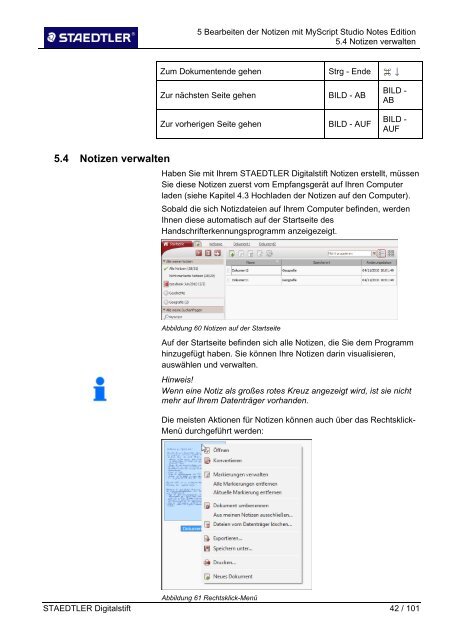STAEDTLER_DigitalPen_MyScript_Studio_Notes_Edition_1_2.pdf
STAEDTLER_DigitalPen_MyScript_Studio_Notes_Edition_1_2.pdf
STAEDTLER_DigitalPen_MyScript_Studio_Notes_Edition_1_2.pdf
Sie wollen auch ein ePaper? Erhöhen Sie die Reichweite Ihrer Titel.
YUMPU macht aus Druck-PDFs automatisch weboptimierte ePaper, die Google liebt.
5 Bearbeiten der Notizen mit <strong>MyScript</strong> <strong>Studio</strong> <strong>Notes</strong> <strong>Edition</strong><br />
5.4 Notizen verwalten<br />
Zum Dokumentende gehen<br />
Zur nächsten Seite gehen<br />
Zur vorherigen Seite gehen<br />
Strg - Ende<br />
BILD - AB<br />
BILD - AUF<br />
BILD -<br />
AB<br />
BILD -<br />
AUF<br />
5.4 Notizen verwalten<br />
Haben Sie mit Ihrem <strong>STAEDTLER</strong> Digitalstift Notizen erstellt, müssen<br />
Sie diese Notizen zuerst vom Empfangsgerät auf Ihren Computer<br />
laden (siehe Kapitel 4.3 Hochladen der Notizen auf den Computer).<br />
Sobald die sich Notizdateien auf Ihrem Computer befinden, werden<br />
Ihnen diese automatisch auf der Startseite des<br />
Handschrifterkennungsprogramm anzeigezeigt.<br />
Abbildung 60 Notizen auf der Startseite<br />
Auf der Startseite befinden sich alle Notizen, die Sie dem Programm<br />
hinzugefügt haben. Sie können Ihre Notizen darin visualisieren,<br />
auswählen und verwalten.<br />
Hinweis!<br />
Wenn eine Notiz als großes rotes Kreuz angezeigt wird, ist sie nicht<br />
mehr auf Ihrem Datenträger vorhanden.<br />
Die meisten Aktionen für Notizen können auch über das Rechtsklick-<br />
Menü durchgeführt werden:<br />
Abbildung 61 Rechtsklick-Menü<br />
<strong>STAEDTLER</strong> Digitalstift 42 / 101